Steam on üks populaarsemaid mängude levitamise platvorme kogu maailmas, mis raputab üle 30 000 mängu ja üle 100 miljoni aktiivse kasutaja. Steam on Linuxi kasutajate jaoks nagu kullakaevandus. See toetab ametlikult Linuxit kui mänguplatvormi. Steam on ka üks liidreid mängude Linuxi-ühilduvuse loomisel.
Selles artiklis keskendume Steam-kliendi installimisele Linux Mintile.
Steam Linux Mintis
Linux Mint on populaarne Linuxi distribuutor, mis põhineb Ubuntul. Kõik Ubuntu jaoks saadaval olevad paketid töötavad Linux Mintis, pole probleemi (välja arvatud mõned erandid). Steami installimiseks on toimingud sarnased sellega, mida järgiksite Ubuntu, Debiani ja derivaatide puhul. Alustame Steami installimisega Linux Mintile.
Steami installimine
Esiteks kasutame Steami installimiseks APT-d. Lülitage terminal üles. Käivitage järgmine käsk, et APT-vahemälu oleks ajakohane. Samuti värskendab see kõiki installitud pakette uusimale versioonile.
$ sudo apt update && sudo apt upgrade -y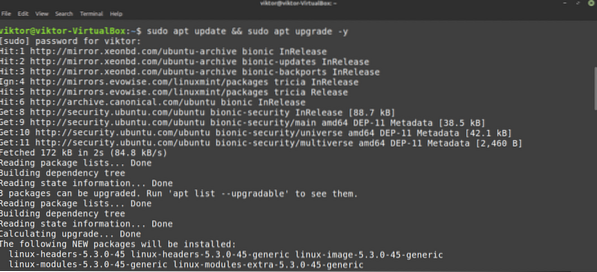
Nüüd käivitage järgmine käsk.
$ sudo apt install auru
Steami klient pole täielikult valmis minema. Kuidas seda teha, tutvustame järgmises jaotises.
Nüüd on aeg uurida, kuidas kasutada Steami installimiseks Synapticu paketihaldurit. See on suhteliselt lihtsam kui käsureal töötamine. Need, kes eelistavad GUI-ga töötamist, kasutavad Synapticut. Synaptic toimib APT kasutajaliidesena.
Käivitage Synapticu paketihaldur.
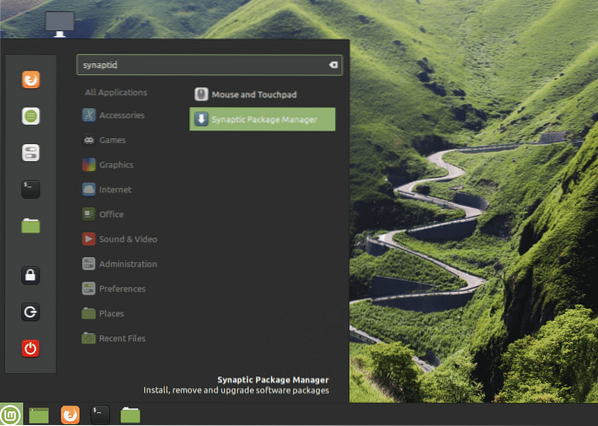
Synapticu juureõiguse andmiseks sisestage juurparool.
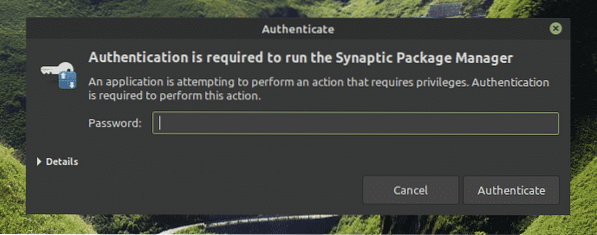
Klõpsake ülemisel lindil nuppu "Laadi uuesti". See värskendab APT vahemälu.
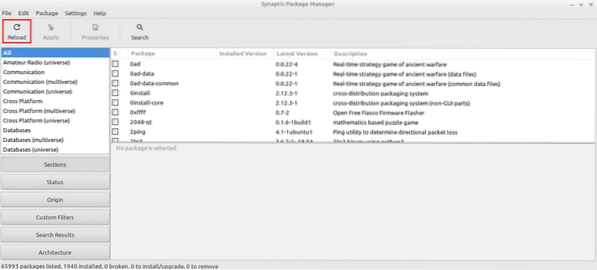
Klõpsake nuppu „Otsi” ja kasutage terminit „aur” (jutumärkideta). Valige jaotisest „Vaata sisse” „Nimi”.
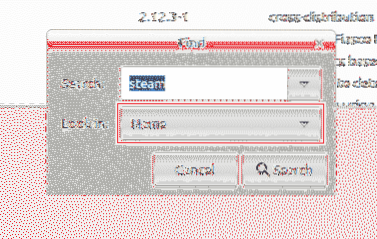
Valige kirje „auruinstallija”. Paremklõpsake ja valige „Mark for Install”.
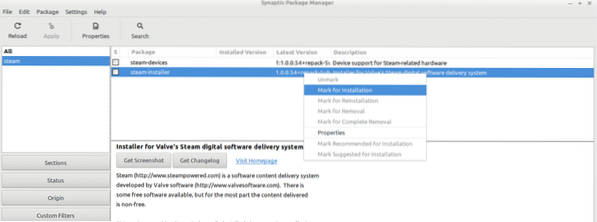
Synaptic avab dialoogiboksi, mis näitab täiendavaid sõltuvusi, mis installitakse Steami kõrvale. Klõpsake nuppu „Märgi”.
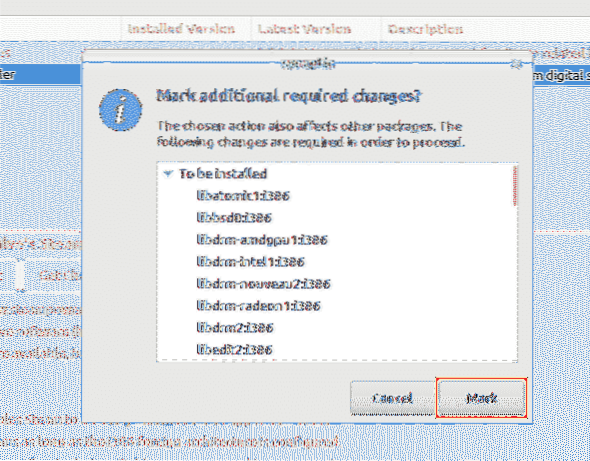
Muudatuse jõustumiseks klõpsake nuppu „Rakenda”.
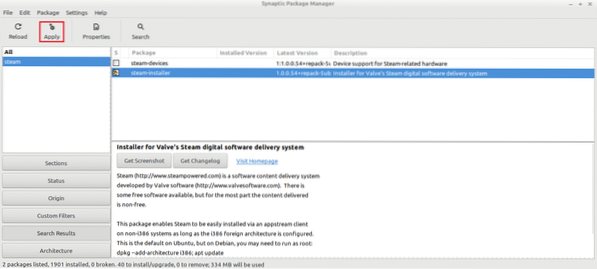
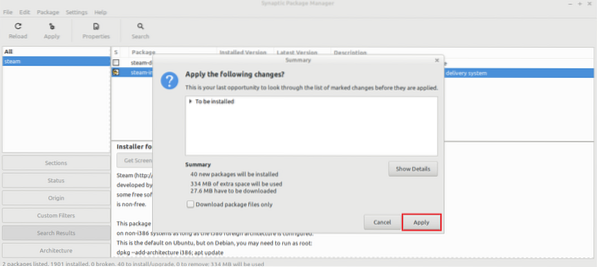
Oodake, kuni protsess on lõpule jõudnud.
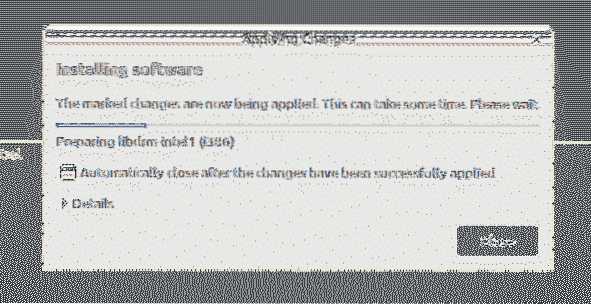
Kui olete lõpetanud, klõpsake nuppu "Sule".
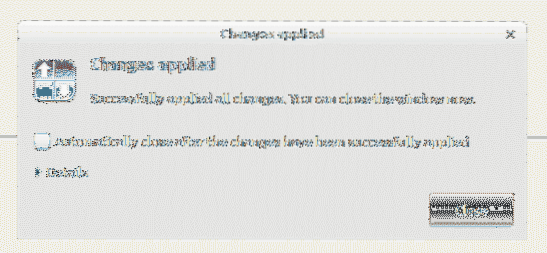
Steami seadistamine
Nüüd on süsteemi installitud õhuke Steami klient. Käivitamisel installib see ülejäänud rakenduse. Seejärel saate oma Steami kontole sisse logida. Alustame!
Käivitage Steami klient menüüst.
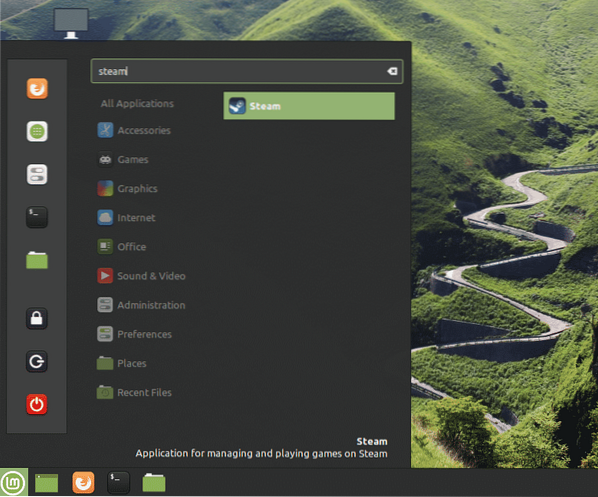
Tööriist on alustanud täieliku kliendi allalaadimist. Oodake, kuni protsess lõpeb.
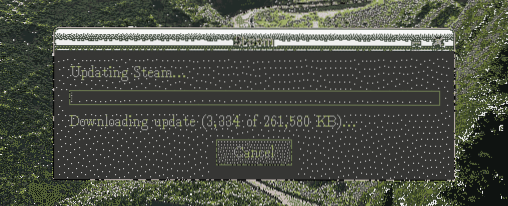
Kui olete lõpetanud, pakub klient teile oma kontole sisselogimist. Eeldusel, et teil on see juba olemas, klõpsake nuppu „SISSELOGIMINE OLEMASOLEVALE KONTOLE”.
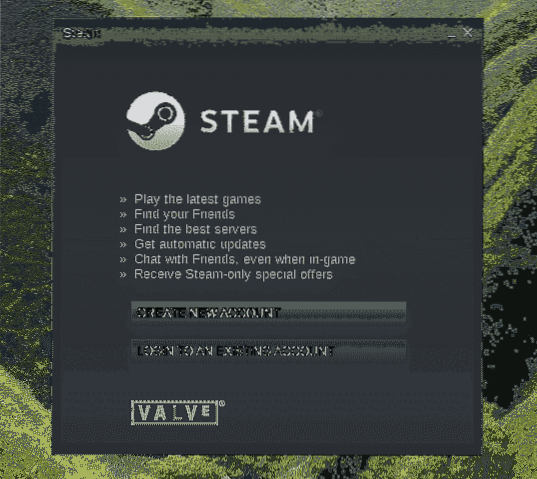
Sisestage oma konto mandaat.
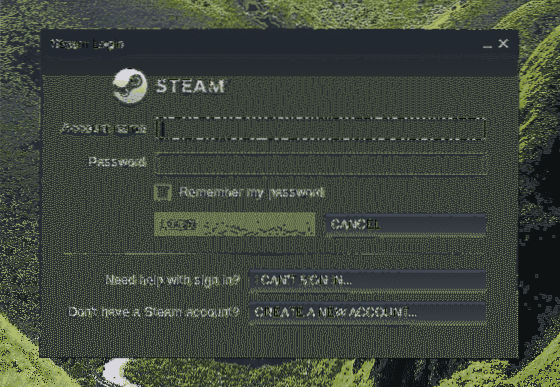
Teie konto kaitsmiseks nõuab Steam kinnituskoodi, mis saadetakse seotud e-posti kontole. Valige esimene variant ja klõpsake toimingu kinnitamiseks nuppu „JÄRGMINE”.
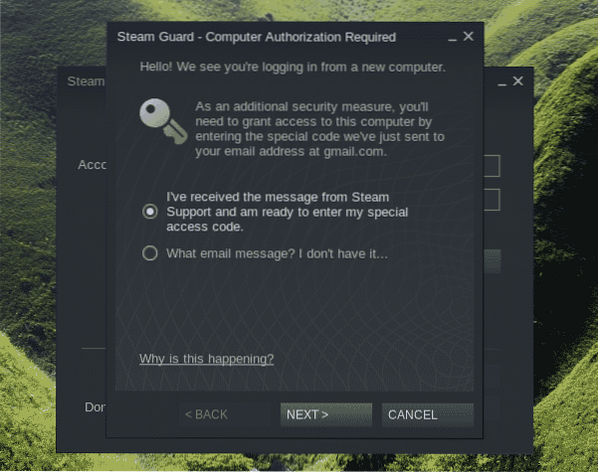
Sisestage Steamilt saadud kinnituskood.
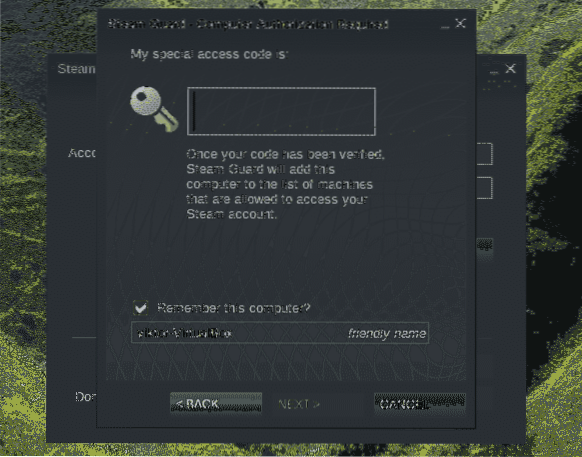
Olete oma Steami kontole edukalt sisse loginud. Protsessi lõpuleviimiseks klõpsake „FINISH“.
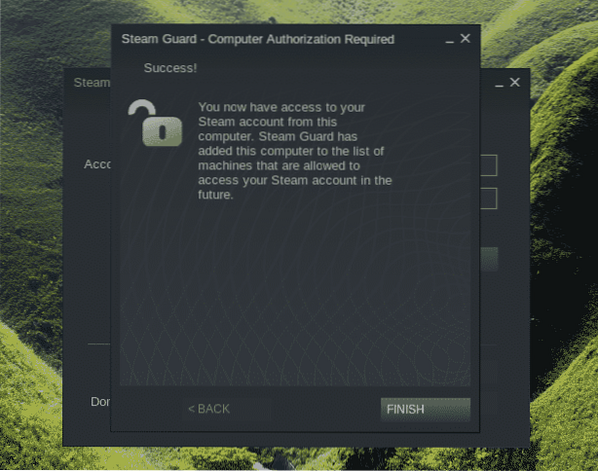
Voila! Olete valmis haarama Steami veebipoest oma lemmikpealkirjad ja alustama mängimist!
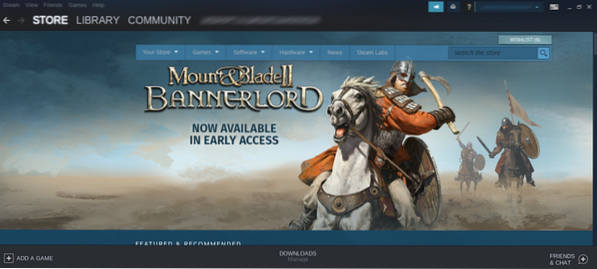
Lõpumõtted
Steami seadistamine on ülilihtne. Kõik mängud ei pruugi siiski ideaalselt kulgeda. Lõppude lõpuks on enamik mänge algselt loodud Windowsis töötamiseks. Samuti võite vajada täiendavaid tööriistu nagu Wine ja Lutris jne. maksimaalse ühilduvuse tagamiseks.
Samuti peaksite kontrollima ProtonDB-d. See on otseselt seotud Steamiga. Samuti pakub see rikkalikku kogukonnatööga andmebaasi, mis hoiab arvukate mängude üle arvestust.
Nautige!
 Phenquestions
Phenquestions


